文章来源:oouo.cn作者:超萌游戏-0.1折手游官网发布时间:2023-08-21 12:37:34
你们是不是也在使用Adobe Illustrator cs5软件呢?不过你们知道Adobe Illustrator cs5如何按设定尺寸导出图像吗?下文小编就为你们带来了Adobe Illustrator cs5按设定尺寸导出图像的方法,一起来下文看看吧。
Adobe Illustrator cs5如何按设定尺寸导出图像?Adobe Illustrator cs5按设定尺寸导出图像的方法
打开 Adobe Illustrator CS5 。
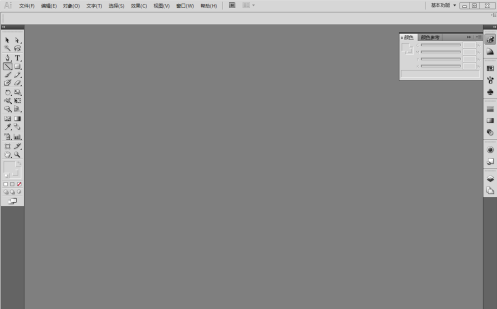
执行【文件】-【新建】命令,新建一个图像。
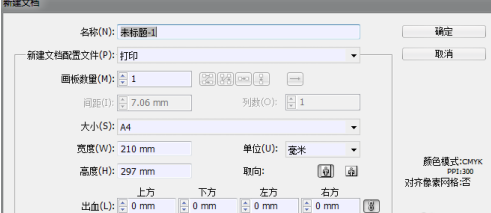
在画布中用【椭圆工具】画两个圆。
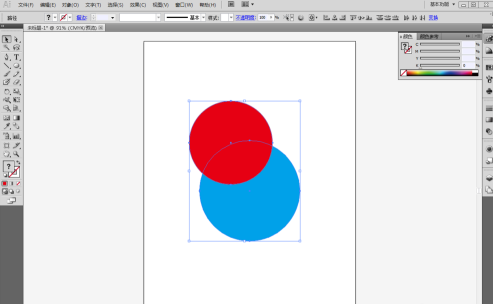
分别将两个圆着色为红色和蓝色。
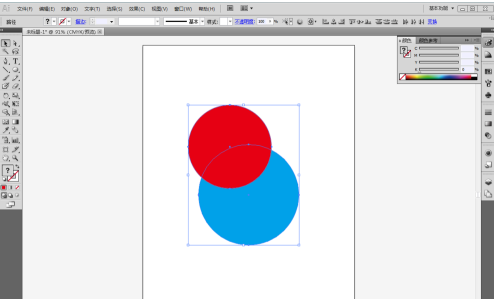
使用选择工具选中两个圆。
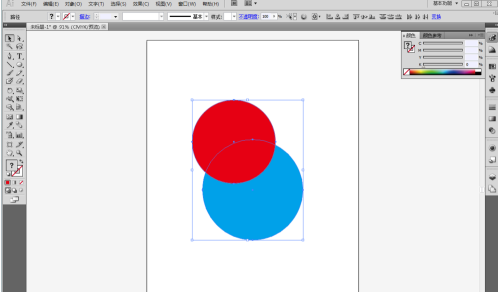
执行【窗口】-【路径查找器】命令,打开路径查找器面板。
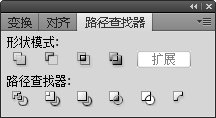
点击【减去后方对象】按钮,将红色正圆变成月亮形状。

执行【文件】-【导出】命令,将存储格式改为png格式。
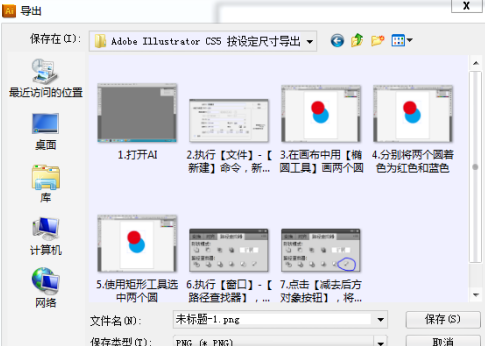
勾选【使用画板】。
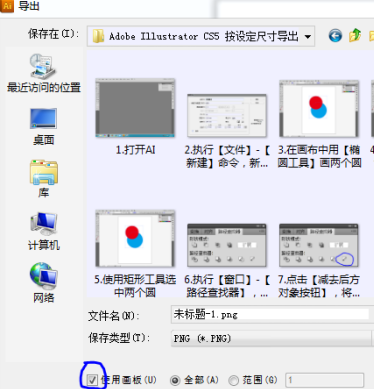
导出后的图像尺寸与AI设置中的参数一致。
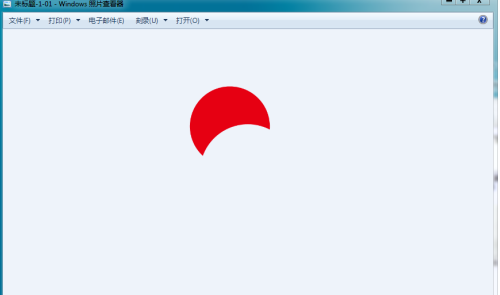
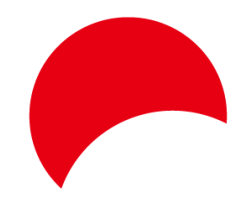
以上就是小编带来的Adobe Illustrator cs5按设定尺寸导出图像的方法,更多相关资讯教程,请关注下载之家。
相关攻略 更多
推荐资讯 更多


百龙霸业(0.1折正版放置三国)礼包码,三国游戏人气榜第一
更新时间:2024-08-15


龙将斩千之自由传奇,内部号激活码一万代金卷
更新时间:2024-05-20


屠龙决战沙城0.1折单职业传奇激活码
更新时间:2023-12-17


国战手游笑梦江山,笑梦江山客服扶持礼包,送充值扶持
更新时间:2023-12-06


诸神国度传奇内部扶持礼包码,内部礼包码专属激活
更新时间:2023-11-24


最新0.1折游戏盒子大全,全网0.1折游戏盒子推荐
更新时间:2023-10-10


冰雪传奇激活码,冰雪传奇礼包码领取教程
更新时间:2023-09-09


《战斗吧龙魂千羽》进游内部福利通码
更新时间:2023-07-21


剑与远征诗社竞答第四天答案是什么 剑与远征诗社竞答第四天问题答案攻略
更新时间:2022-08-26


阴阳师系梦之刃答案是什么 阴阳师系梦之刃答案攻略大全
更新时间:2022-08-26